- Yazar Jason Gerald [email protected].
- Public 2023-12-16 11:44.
- Son düzenleme 2025-01-23 12:50.
Bu wikiHow makalesi sana, bir Windows bilgisayarda bir Microsoft Excel (. XLS) dosyasını. DAT biçimine nasıl dönüştüreceğini öğretir. Önce. XLS dosyasını. CSV (virgülle ayrılmış değerler) biçimine dönüştürmeniz, ardından Notepad gibi bir uygulama aracılığıyla. DAT dosyasına dönüştürmeniz gerekir.
Adım
Bölüm 1 / 2: Bir Excel Belgesini. CSV Dosyasına Dönüştürme
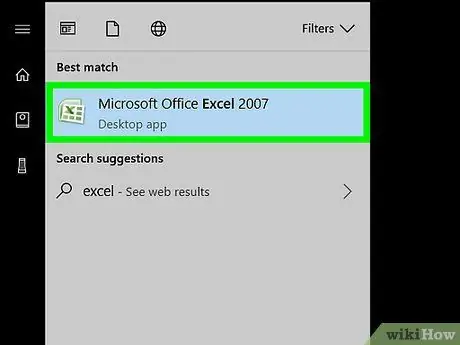
Adım 1. Microsoft Excel'i açın
Bu uygulama uygulama grubundadır" Microsoft Office "segmentinde" Tüm Uygulamalar "Windows"/"Başlat" menüsünde.
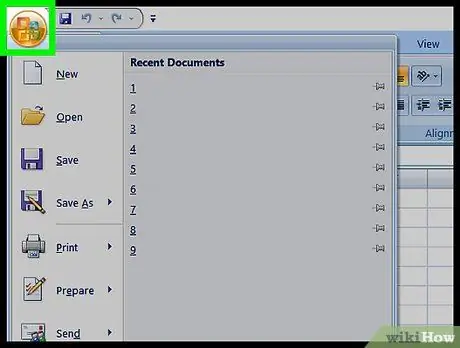
Adım 2. Dosya menüsünü tıklayın
Ekranın sol üst köşesindedir.
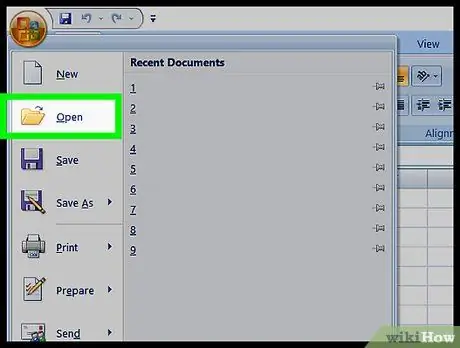
Adım 3. Aç'ı tıklayın
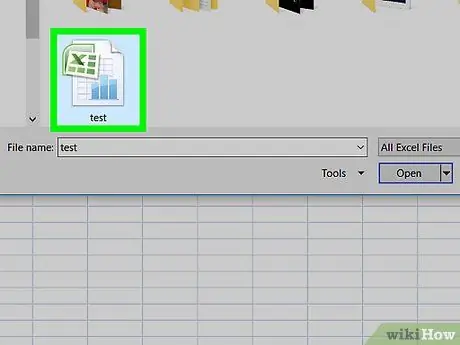
Adım 4. Dönüştürmek istediğiniz dosyaya tıklayın
Dosya bir Excel penceresinde açılacaktır.
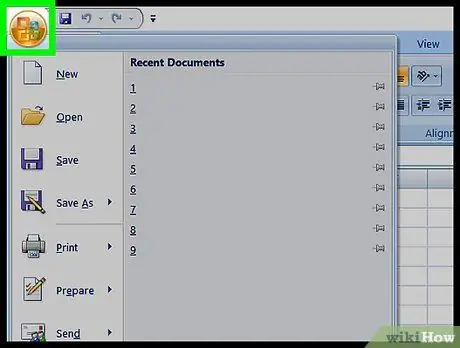
Adım 5. Dosya menüsünü tıklayın
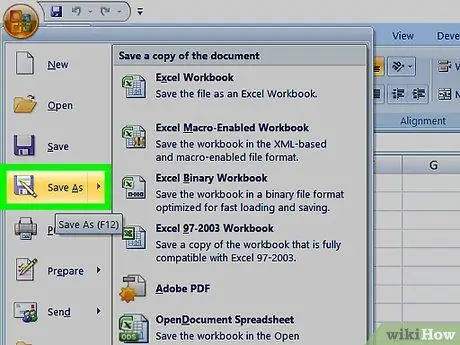
Adım 6. Farklı kaydet…'i seçin
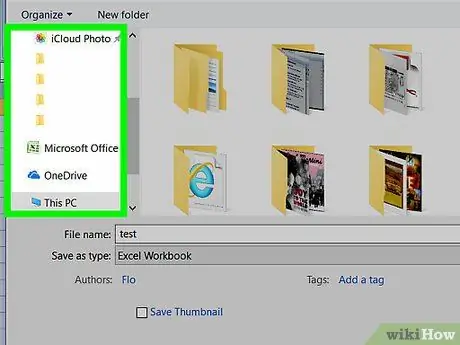
Adım 7. Dosyayı kaydetmek istediğiniz klasörü açın
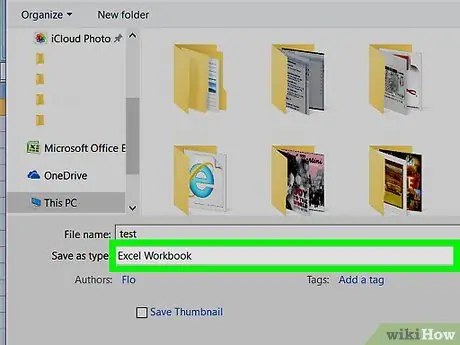
Adım 8. “Tür olarak kaydet” açılır menüsünü tıklayın
Dosya türlerinin bir listesi açılacaktır.
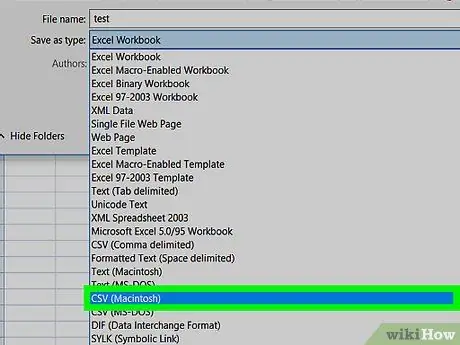
Adım 9. CSV (Virgülle ayrılmış)(*.cvs) öğesini seçin
Bu şekilde,. DAT formatına dönüştürülebilen bir dosya oluşturabilirsiniz.
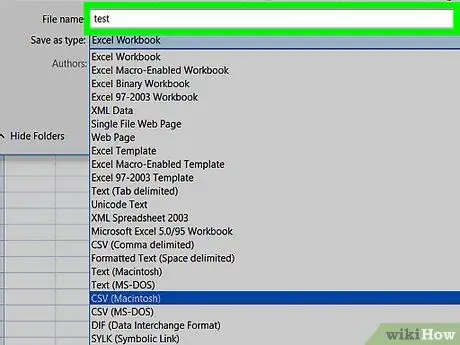
Adım 10. Bir dosya adı yazın
"Dosya adı" alanına bir ad girin. Mevcut bir adı kullanmak istiyorsanız bu adımı atlayın.
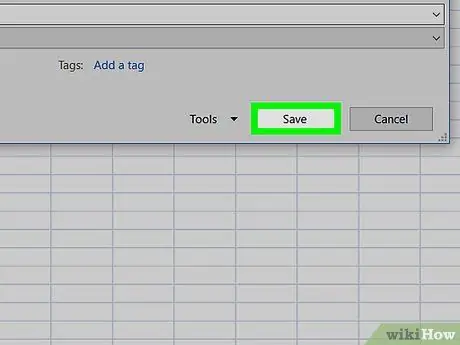
Adım 11. Kaydet'e tıklayın
Bir onay mesajı görüntülenecektir.
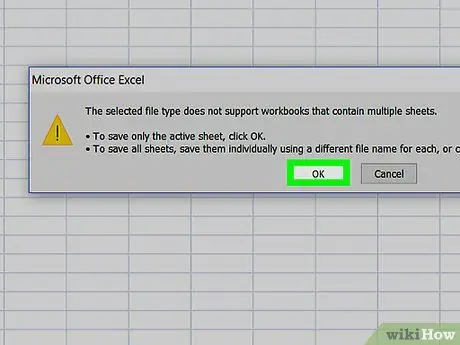
Adım 12. Tamam'a tıklayın
. CSV dosyası kaydedilecek ve dönüştürülmeye hazır olacaktır.
Bölüm 2/2:. CSV Dosyalarını. DAT Formatına Dönüştürme
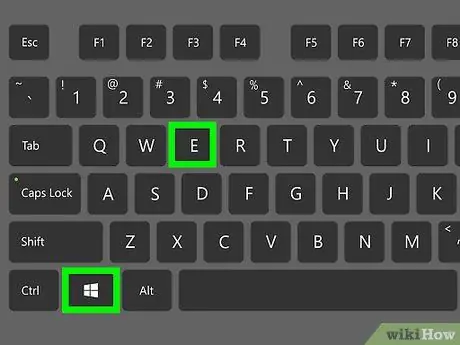
Adım 1. Win+E tuşuna basın
Bir Dosya Gezgini penceresi açılacaktır.
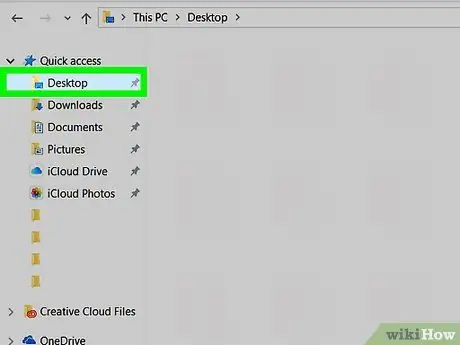
Adım 2.. CSV dosyasının depolandığı klasörü ziyaret edin
Klasör açıldıktan sonra dosyayı tıklamayın; sadece klasörün ekranda görünmesine izin verin.
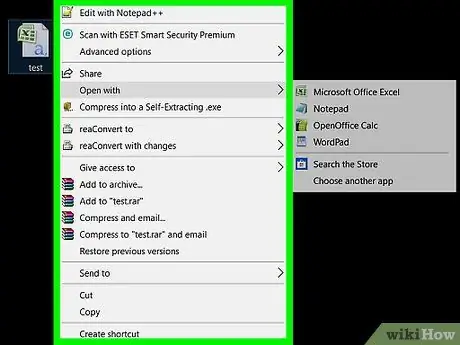
Adım 3. Dönüştürmek istediğiniz dosyaya sağ tıklayın
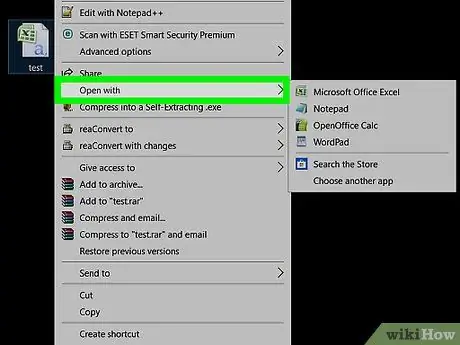
Adım 4. Şununla aç… öğesini seçin
Uygulamaların bir listesi görüntülenecektir.

Adım 5. Not Defteri'ni tıklayın
Dosya Not Defteri uygulamasında açılacaktır.
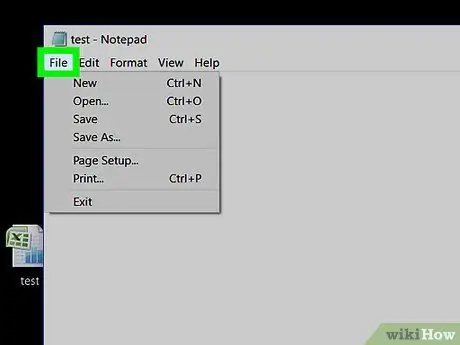
Adım 6. Dosya menüsünü tıklayın
Not Defteri penceresinin sol üst köşesindedir.
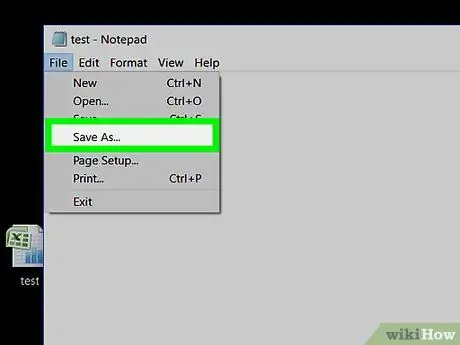
Adım 7. Farklı Kaydet…'e tıklayın
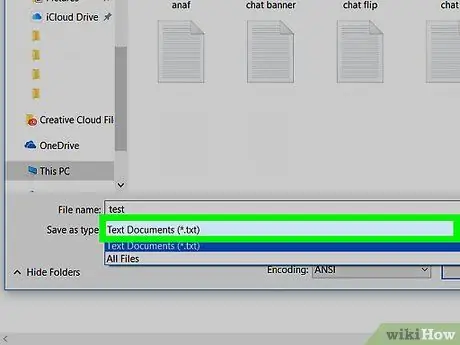
Adım 8. “Tür olarak kaydet” açılır menüsünü tıklayın
Bu menü “Dosya adı” sütununun altındadır. Dosya türlerinin bir listesi görüntülenecektir.
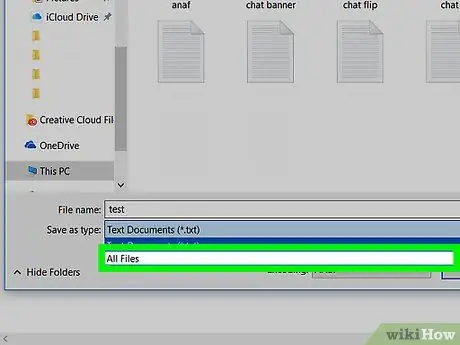
Adım 9. Tüm Dosyaları (*.*) seçin
Bu seçenek ile kullanmak üzere kendi uzantınızı tanımlayabilirsiniz.
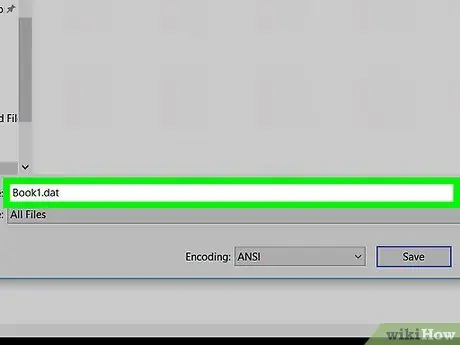
Adım 10. Dosyayı, adının sonunda bir. DAT uzantısıyla yeniden adlandırın
Örneğin, "Dosya adı" sütunu şu anda Buku1.txt olarak etiketlenmişse, bunu Book1.dat olarak değiştirin.
. DAT uzantısının büyük harf kullanımının etkisi yoktur (ör. “. DAT” veya “.dat”)
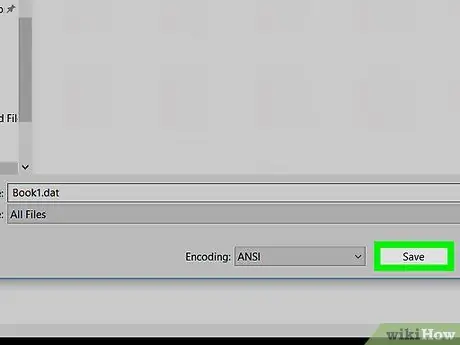
Adım 11. Kaydet'e tıklayın
Orijinal dosya şimdi başarıyla. DAT biçimine kaydedildi.






